2 Megbízható AI videófelskálázó eszköz a videófelbontás növelésére
Van egy régi videója, amelyet egy másik, alacsony felbontású eszközzel szeretne lejátszani? És fel szeretné skálázni a videót, hogy az alacsony felbontású videotartalmat felnagyítsa, hogy elférjen a nagyobb felbontású képernyőkön és monitorokon. Akkor adják meg, amikor okostelefonról vagy kompakt fényképezőgépről videót készít; lehet, hogy a videó alacsony felbontású. A felskálázás módszerét általában a videofelbontás növelésére használják. Nem jelennek meg módosítások, vagy további információk jelennek meg, ha a videót felskálázza. Csak a videót alacsony felbontásról nagyobb felbontású kijelzőre frissíti. Ebben az esetben szüksége van egy AI videó felskálázó hogy segítsen videódat nagy felbontásra felfejleszteni. Ez a bejegyzés egyszerű és problémamentes módszereket kínál a videó felskálázására a bemutatott feljavító alkalmazás segítségével. Mire vársz? Folytassa a következő részekkel a videó-felskálázási eljárás elindításához.
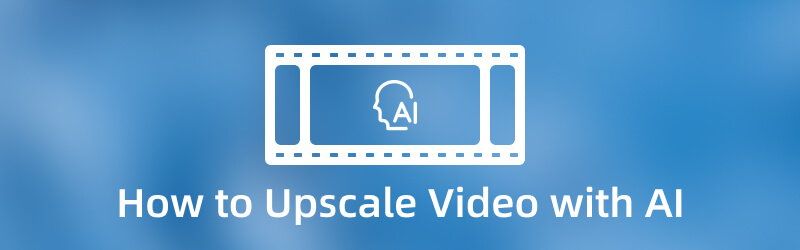
OLDAL TARTALMA
1. rész: Videók feljavítása AI offline móddal
Ha a legjobb videófeljavító alkalmazást keresi, akkor számíthat rá Vidmore Video Converter. Ez egy olyan program, amely internet nélkül is működik. Célja eléréséhez nem szükséges internetkapcsolathoz csatlakoznia. Az utolsó dolog, amit meg kell tennie, hogy letöltse a programot az asztalra. A videó felskálázásakor jobb, ha a feladatot nagyobb képernyő használatával hajtja végre. Emiatt könnyen láthatja a projektben végzett változtatásokat.
Az a jó ebben a programban, hogy számos beépített funkcióval és szerkesztési lehetőséggel és eszközzel rendelkezik. Van benne konverter, kész témák és kollázskészítők. Ezenkívül van egy része, ahol további eszközök találhatók, amelyekhez hozzáférhet. Ez a program számos médiafájl formátumot támogat, így nem kell aggódnia, ha fel tudja tölteni a videót. A videofelskálázási folyamat elindításához kövesse az alábbi útmutatót.
1. lépés: Töltse le és telepítse a Vidmore Video Converter programot
A teljes hozzáféréshez töltse le és telepítse a programot az asztalra. A telepítés után indítsa el a programot a felskálázási folyamat elindításához.
2. lépés: Videofájl feltöltése
Ön a Átalakító fülön, miután megnyitotta a programot. Kattints a (+) ikonra a videó feltöltéséhez a konverter részbe. Válasszon ki egy videót, amelyet fel szeretne skálázni az asztali mappából. Ezt követően a videód a konverter részbe kerül.

3. lépés: Előkelő videofelbontás
A videó-felskálázási eljárás folytatásához kattintson a gombra Festmény ikont az Olló ikon mellett. Ezt követően megnyílik egy kis rész a következő lehetőségekkel a videó javításához. Jelölje be a mellette lévő négyzetet Upscale Resolution funkciót a bemutatott listából. Ez a funkció lehetővé teszi a videó felbontásának javítását. Ha elkészült, kattintson a Megment gombot a képernyő jobb alsó sarkában. Bezárja a képernyőt, és ismét a konverter részhez vezet.
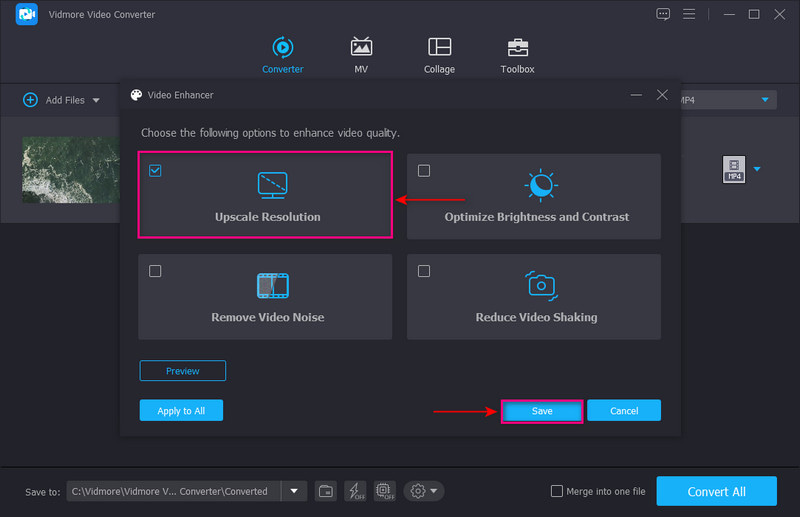
4. lépés: Exportáljon előkelő videót
Ha meg szeretné változtatni a kimeneti formátumot, kattintson a gombra le le menüt a képernyő jobb sarkából. Ha elkészült, kattintson a Összes konvertálása gombot a videó felskálázásához. Ezt követően csak néhány másodpercet kell várnia, hogy megkapja a feljavított videót.
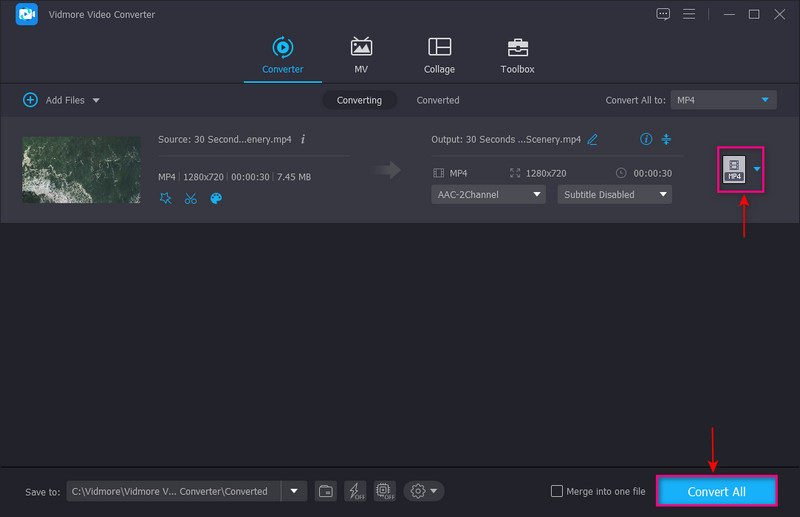
2. rész. AI Video Upscaling Online
Ha AI videófelskálázást keres online, támaszkodhat az Aimagesre. Lehetővé teszi a felhasználók számára, hogy közvetlenül az interneten feljavítsák a videókat. Nem kell letöltenie vagy telepítenie semmit a számítógépére. A fő funkciók megnyitásához azonban be kell jelentkeznie fiókjába. Ez a webalapú online videójavító javíthatja és feljavíthatja a videókat webböngészőből származó mesterséges intelligencia használatával. Szerkesztőeszközökkel rendelkezik a videók megtisztításához, elhomályosításához, élesítéséhez és felskálázásához. Emellett akár 4K videófelbontásra is képes felskálázni a videót. Ha sok javítandó videód van, videóidat átviheted egy jelszóval észlelt fizikai merevlemezre. Néhány kattintással elérheti a kimenetet az alkalmazásba bejelentkezett e-mail fiók használatával.
1. lépés. Mindenekelőtt látogasson el az Aimage hivatalos weboldalára. Ezt követően kattintson a Próbáld ki ingyen gombot a webhely közepén. A fő részre lépéshez be kell jelentkeznie fiókjába. Ezután válassza ki a Video Enhancer gombra, ahol növelheti a videó felbontását.
2. lépés. Kattints a + Videó feltöltése gombot a mappa megnyitásához, és válasszon ki egy videót, amelyet fel szeretne léptetni. Ezt követően kattintson a Tölts fel 1 fájlt majd a Kész gombot a videó elhelyezéséhez. Üsd a Fokozza gombra a videó jobb sarkában, és válasszon ki legfeljebb 2 mesterséges intelligencia-szűrőt, amelyet alkalmazni szeretne a videójára.
3. lépés A feljavított videokimenetet e-mail fiókján keresztül kapja meg, amint a videó készen áll a letöltésre.
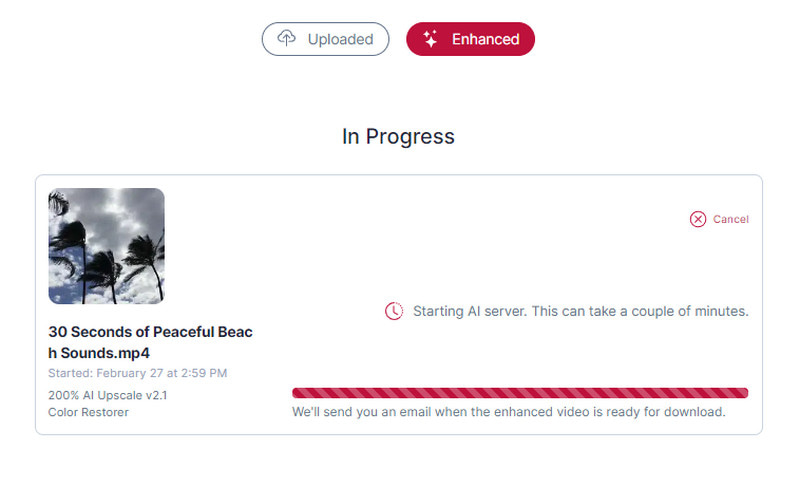
3. rész. GYIK a Video Upscalerről
Fel tudod skálázni a 480p-t 1080p-re?
A 480p 1080-ra konvertálható, de ne feledje, hogy a felskálázási folyamat befolyásolhatja a videó képminőségét. Ezért olyan program használata javasolt, amely képes konvertálni a videó felbontását. Ugyanakkor képes fenntartani a videóban szereplő képek minőségét.
A felskálázás növeli a teljesítményt?
Ha felnagyít egy videót, az eredeti videó nem változik, és nem ad további információkat. De a felskálázási folyamat után láthatja, hogyan változik a felbontás alacsonyról magasabbra. Ennek ellenére átalakítási eljáráson esik át; a videó minősége nem romlik.
Mit csinál egy videó felskálázása?
A videó felskálázása magában foglalja a kisebb felbontású videótartalom kinagyítását, hogy elférjen egy nagyobb felbontású képernyőn. A felskálázás célja a videó méretének növelése a minőség megőrzése mellett.
Mi a felskálázás célja?
A felskálázás célja a kisebb felbontású képpel rendelkező videók pixelszámának növelése. Ezzel lehetővé teszi, hogy a kevesebb pixeles képernyőre szánt kép egy adott képernyőre illeszkedjen.
Következtetés
Számos videószerkesztő alkalmazás létezik a piacon, amelyekre számíthat. De ezen alkalmazások közül csak néhány képes javítani és feljavítani a videót. Ez a bejegyzés különféle módszereket mutat be videód feljavítására: offline és online. Ezekkel az eszközökkel nagyszerű eredményeket érhet el a videók felskálázásakor. Ebben az esetben a legjobb AI videó felskálázása használható alkalmazás a Vidmore Video Converter. A videó másodpercek alatt felskálázható, és ez egy egyszerű folyamat. Ezenkívül számos szerkesztő eszközzel és lehetőséggel rendelkezik, ha módosítani szeretné a videót. Ezzel csábító videót készíthet nagyobb felbontással.


